Solucionar error de excepción de verificación de máquina en Windows
Miscelánea / / April 04, 2023
La pantalla azul de la muerte es un error importante que, en la mayoría de los casos, es difícil de corregir. Como el error está relacionado principalmente con el hardware de la computadora, se convierte en una tarea aún más complicada hasta que pueda para descifrar qué causa el error de excepción de verificación de la máquina para encontrar una solución para corregir el error de excepción de verificación de la máquina en Windows 10.
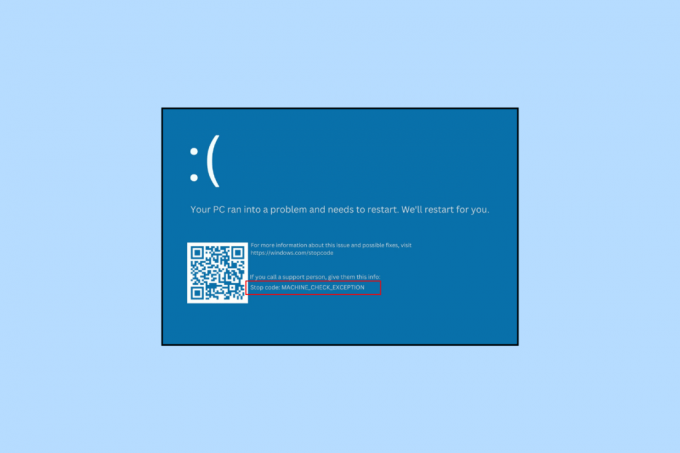
Tabla de contenido
- Cómo reparar el error de excepción de comprobación de máquina en Windows 10
- ¿Qué es el error de excepción de verificación de máquina?
- ¿Qué causa el error de excepción de verificación de la máquina?
- Método 1: métodos básicos de solución de problemas
- Método 2: actualizar el controlador del dispositivo
- Método 3: reversión de actualizaciones de controladores de dispositivos
- Método 4: reinstalar el controlador del dispositivo
- Método 5: ejecutar la reparación de inicio
- Método 6: desinstalar/eliminar software y dispositivos nuevos
- Método 7: Reparación de archivos del sistema
- Método 8: ejecutar el comando chkdsk
- Método 9: Ejecute el solucionador de problemas de BSOD
- Método 10: deshabilitar el inicio rápido
- Método 11: reinstalar el controlador de la tarjeta gráfica
- Método 12: Actualizar BIOS
- Método 13: realizar la restauración del sistema
- Método 14: Reiniciar PC
Cómo reparar el error de excepción de comprobación de máquina en Windows 10
La lista de métodos que hemos sugerido está alineada con mucha precaución, por lo que puede resolver el problema de la PC con el menor esfuerzo. Además, debe probar los métodos básicos de solución de problemas antes de continuar con los más complicados.
¿Qué es el error de excepción de verificación de máquina?
Un problema importante con parte de cualquier hardware presente en su PC puede tener serias consecuencias que resulten en la pantalla azul de la muerte. Cae en la gran cantidad de errores de DETENCIÓN y, como se mencionó anteriormente, es un error de BSOD. MCE puede señalar varios problemas que básicamente pueden incluir la falla de cualquier dispositivo de hardware interno, como la placa base, el procesador, etc. Puede ser causado incluso por overlocking.
¿Qué causa el error de excepción de verificación de la máquina?
Las causas de la excepción del servicio de verificación de la máquina pueden variar desde tan simples como la acumulación de polvo en la CPU y el sobrecalentamiento de la PC hasta problemas mucho más complicados. Estos pueden incluir controladores incompatibles u obsoletos, hardware o software defectuoso o no reconocido, archivos de sistema corruptos, fallas de DIMM, etc.
Método 1: métodos básicos de solución de problemas
Los siguientes son los métodos básicos para resolver el error.
1A. Reiniciar PC
El método más básico y efectivo para resolver todos los problemas básicos en un ventanas 10 PC es usar la opción Reiniciar. Esto ayuda a una PC a solucionar problemas de manera efectiva y corregir el error de excepción de verificación de la máquina en Windows 10.

1B. Enfriar la CPU
El sobrecalentamiento puede afectar peligrosamente la salud y el funcionamiento de una PC. El error en cuestión también podría aparecer debido a este problema simultáneo. Esto requiere enfriamiento mediante el uso de ventiladores adicionales en el caso de una PC y una almohadilla de enfriamiento en el caso de una computadora portátil.
1C. Eliminar el polvo acumulado
La acumulación de polvo es un proceso inevitable que puede interferir seriamente con los procesos normales. Este problema se puede resolver limpiando la CPU con un soplador de aire.
Método 2: actualizar el controlador del dispositivo
Es un problema muy común que puede dar lugar a que se dé el gusto de encontrar una respuesta a cómo corregir el error de excepción de verificación de la máquina. Este problema de controladores incompatibles se puede resolver actualizándolos a la última versión. Para ello, lea nuestra guía sobre Cómo actualizar los controladores de dispositivos en Windows 10.

Lea también:Solucionar la excepción del servicio del sistema en Windows 10 u 11
Método 3: reversión de actualizaciones de controladores de dispositivos
De la misma manera que una PC puede requerir una actualización del controlador obsoleto, una reversión al controlador anterior cuando el controlador más reciente está causando un error podría hacer maravillas. Para realizar este proceso, siga nuestra guía en Cómo revertir los controladores en Windows 10.
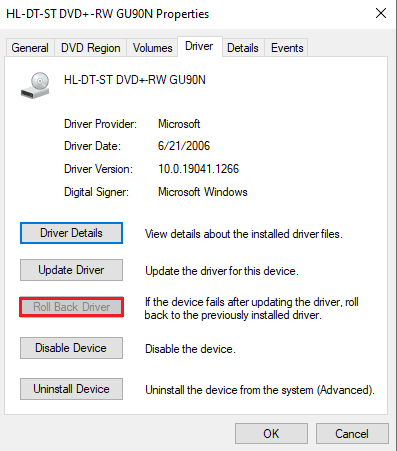
Método 4: reinstalar el controlador del dispositivo
A menudo sucede que el controlador del dispositivo que estamos usando está perfectamente bien, pero debido a algunos problemas desconocidos, puede causar un error. Esto se puede resolver desinstalando e instalando de nuevo los controladores del dispositivo. Siga nuestra guía sobre Cómo desinstalar y reinstalar controladores en Windows 10 hacer lo mismo.
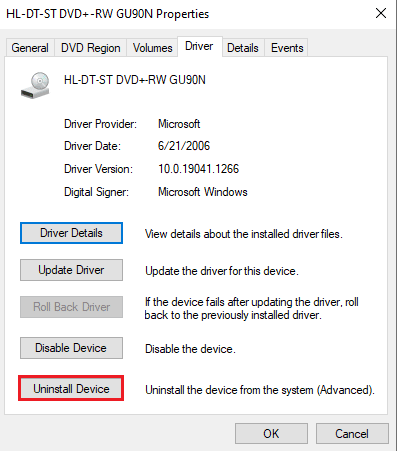
Método 5: ejecutar la reparación de inicio
La reparación de inicio puede hacer maravillas al resolver muchos errores, en particular archivos dañados en el sistema que podrían estar obstaculizando el proceso de arranque de la PC.
1. presione el Teclas Windows + I al mismo tiempo para abrir Ajustes.
2. Haga clic en Actualización y seguridad

3. Ve a la Recuperación pestaña. Bajo Inicio avanzado, haga clic en Reiniciar ahora.
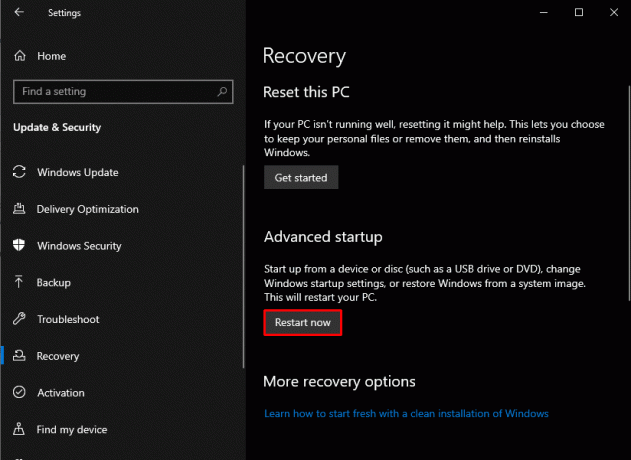
4. Haga clic en Solucionar problemas y luego en Opciones avanzadas.

5. Haga clic en Reparación inicial.

Lea también:Arreglar win32kfull.sys BSOD en Windows 10
Método 6: desinstalar/eliminar software y dispositivos nuevos
Es posible que una determinada pieza de hardware esté impidiendo que el sistema funcione de la mejor manera y eso es lo que causa el error de excepción de verificación de la máquina. Esta circunstancia requiere una cura para corregir el error de excepción de verificación de la máquina en Windows 11 al deshabilitar o eliminar los componentes de hardware uno a la vez para probar el rendimiento de la CPU individual.
Eliminar dispositivos de hardware
1. Cerrar PC y desconecte la fuente de alimentación.

2. Retire el nuevo dispositivo agregado.
3. Restaure la energía e intente encender la PC para ver si se solucionó el error.
Desinstalar software
1. Prensa tecla de Windows y tipo Panel de control, luego haga clic en Abierto.
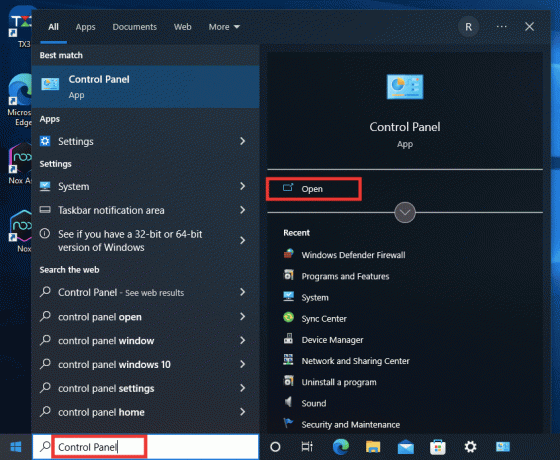
2. En el Programa sección, haga clic en Desinstalar un programa.

3. Haga clic derecho en el programa que ha instalado la última versión y siga las instrucciones de la PC para completar el proceso.

Método 7: Reparación de archivos del sistema
Una persona puede encontrarse en este escenario si apaga rápidamente su computadora sin cerrar ninguna aplicación abierta que aún se esté ejecutando en ella. Además, los ataques de malware y virus pueden ser la causa de archivos de PC defectuosos. Estos archivos dañados pueden resultar posteriormente en problemas complejos. DISM y SFC Scan son herramientas de reparación de archivos incorporadas que se pueden utilizar para intentar corregir el error de excepción de verificación de la máquina en Windows 10. Consulte nuestra guía de reparar archivos del sistema en Windows 10.

Lea también:Solucione el error 10016 de la configuración de permisos específicos de la aplicación
Método 8: ejecutar el comando chkdsk
Uno puede encontrar una amplia gama de errores al usar chkdsk. Los sectores defectuosos y los discos defectuosos se encuentran entre las fallas más frecuentes. Chkdsk es útil para corregir el error de excepción de verificación de la máquina. Para ejecutar chkdsk y solucionar su problema, siga nuestra guía sobre Cómo verificar el disco en busca de errores usando chkdsk.
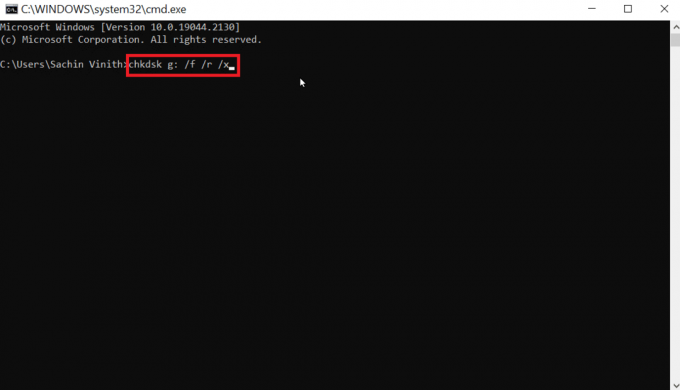
Método 9: Ejecute el solucionador de problemas de BSOD
1. Lanzar el ventanasAjustes.
2. Haga clic en Actualización y Seguridad
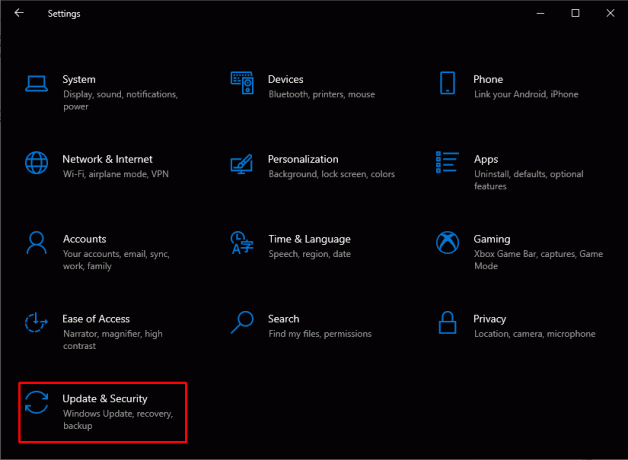
3. Haga clic en Solucionar problemas.
4. En Encuentre y solucione otros problemas, encontrar Pantalla azul y haga clic en Ejecute el solucionador de problemas.

Método 10: deshabilitar el inicio rápido
Cada computadora tiene un tiempo de arranque único, que se puede aumentar activando la función de inicio rápido, que reduce drásticamente el tiempo de arranque. Esta velocidad a menudo puede generar problemas de hardware y supone una carga adicional para la CPU, lo que requiere que corrija el error de excepción de verificación de la máquina en Windows 10. Para obtener más información sobre el inicio rápido y el proceso completo, lea nuestra guía sobre Cómo deshabilitar el inicio rápido en Windows 10.
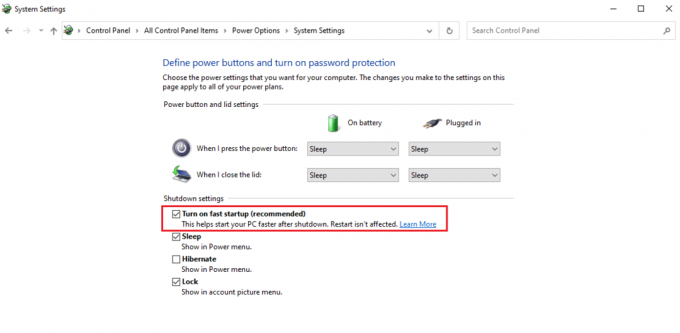
Lea también:Arreglar el error de pantalla azul de Windows 10 Netwtw04.sys
Método 11: reinstalar el controlador de la tarjeta gráfica
El controlador de la tarjeta gráfica sirve como la ruta intermedia para la comunicación que tiene lugar entre la tarjeta gráfica y el sistema operativo. Si hay algún tipo de problema en el controlador, puede ser lo que causa el error de excepción de verificación de la máquina.
1. presione el tecla de Windows, tipo Administrador de dispositivos y haga clic en Abierto.

2. Haga clic en Adaptadores de pantalla. Luego haga clic derecho en el Tarjeta gráfica o de visualización disponible debajo de ella.
3. Haga clic en Desinstalar dispositivo.
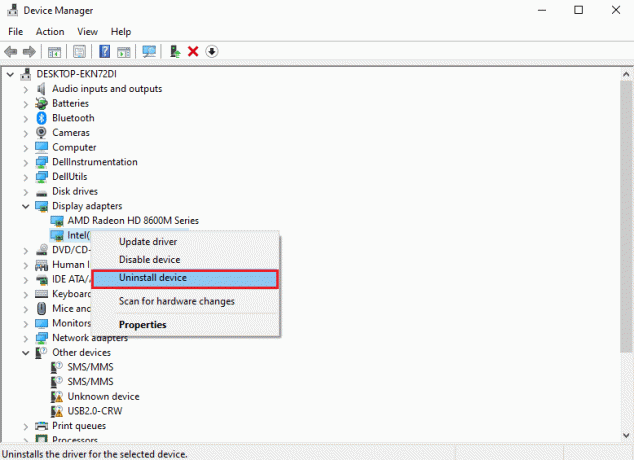
4. Reanudar su PC, que luego instalará el controlador compatible automáticamente para solucionar este problema.
Método 12: Actualizar BIOS
Uno de los procedimientos finales que puede ser un error de excepción de verificación de máquina de reparación de respuesta en Windows 11 es actualizar su BIOS. Inicializa la mayoría del hardware de una computadora, incluidas la GPU y la CPU, así es como funciona. Su nombre es Sistema Básico de Entrada y Salida. Sirve como enlace entre el hardware y el software del sistema operativo. Eventualmente se vuelve importante actualizarlo para evitar la degradación del rendimiento. Siga las instrucciones en ¿Qué es el BIOS y cómo actualizar el BIOS? Eso también en Tres formas de actualizar su BIOS. Elige lo que más te convenga.

Lea también:Arreglar el error de Windows 10 0xc004f075
Método 13: realizar la restauración del sistema
En múltiples puntos de tiempo, se crea un punto de restauración que se puede usar para llevar la configuración de su sistema a una fecha anterior cuando no había problemas presentes en su PC. Como este error es parte de un problema más grande que puede haber sido creado por un cambio en algunos importantes configuración, por lo tanto, retroceder en el tiempo puede ser una buena idea en caso de que no se presente ninguna solución anterior en su favor. Por favor, lea nuestra guía sobre Cómo usar Restaurar sistema en Windows 10 hacer lo mismo.

Método 14: Reiniciar PC
Restablecer una PC puede ser la única opción que queda en su cesta si los métodos anteriores no tuvieron ningún efecto sobre el error en cuestión. Esto se puede hacer con la ayuda de nuestra guía sobre Cómo restablecer Windows 10 sin perder datos.

Recomendado:
- Cómo crear un canal de Telegram
- 9 formas de arreglar YouTube Este video no está disponible en tu país
- Cómo reparar el error 0x0000001A en Windows 10
- Cómo reparar el error BSOD de administración de memoria del código de detención de Windows
Esperamos que el artículo anterior sobre cómo reparar el error de excepción de verificación de la máquina en Windows fue útil y que pudiste solucionar el problema. Háganos saber cuál de los métodos anteriores funcionó para usted para resolver este problema. Además, no olvide comentar si tiene alguna consulta y/o sugerencia.

Elon Decker
Elon es un escritor de tecnología en TechCult. Ha estado escribiendo guías prácticas durante aproximadamente 6 años y ha cubierto muchos temas. Le encanta cubrir temas relacionados con Windows, Android y los últimos trucos y consejos.



